Mit der derzeitigen Insider 25300 hat Microsoft so einige versteckte Funktionen integriert. So wird der Datei Explorer das WinAppSDK nutzen, Tasks können direkt über das Kontextmenü beendet werden. Die Gallery (Katalog) kann im Datei Explorer aktiviert werden.
Und auch die virtuellen Festplatten können über die Einstellungen erstellt werden. Aber das ist noch nicht alles. Albacore und Gustave hatten noch zwei weitere Funktionen gezeigt, für die es bislang noch keine ID gab. Aber da diese Woche keine neue Insider erscheinen wird, hat PhantomOcean3 die Liste noch einmal abgegrast und auch für diese zwei Funktionen die ID entdeckt.
Es geht einmal um die Einstellungen unter Start -> Zeit und Sprache -> Tastatur. Hier wurde die Möglichkeit hinzugefügt, die Installierten „Tastaturen“ zu installieren und zu managen. Wie schon bei den installierten Sprachen kann man dann auch hier eine Tastatur hinzufügen und die Reihenfolge ändern. Dafür fallen unter „Erweiterte Tastatureinstellungen“ die dortige Einstellung „Außerkraftsetzung für Standardeingabemethode“ weg. Es wird also einfacher, eine neue Tastatur in Englisch oder einer anderen Sprache hinzuzufügen und auch einzustellen.
Eine weitere Änderung baut Microsoft unter Datenschutz und Sicherheit ein. Hier kommt die Anwesenheitserkennung unter „App-Berechtigung“ hinzu. Hier kann man den Zugriff auf die Anwesenheitserkennung aktivieren, oder deaktivieren und kann auch unter „Aktuelle Aktivität“ sehen, welche Apps / Programme in den letzten 7 Tagen Zugriff hatten. Die Verlinkung in den Einstellungen führt derzeit zu windows-kamera-mikrofon-und-datenschutz auf der Microsoft Supportseite. Die Einstellungen der Anwesenheitserfassung wird in System -> Leistung verlinkt. Dort, wo man einstellen kann, wann das Gerät gesperrt oder in den Ruhezustand geschickt werden soll.
Lassen wir uns einmal überraschen, wann Microsoft diese Funktionen für alle freigibt.
Wer mit der Windows 11 25300 unterwegs ist, kann die Funktionen schon aktivieren.
- Dafür benötigt ihr das ViVeTool
- Tastatureinstellungen
- PowerShell: .\vivetool /enable /id:38612934
- Eingabeaufforderung: vivetool /enable /id:38612934
- Anwesenheitserkennung
- PowerShell: .\vivetool /enable /id:34912776
- Eingabeaufforderung: vivetool /enable /id:34912776
- Wer es rückgängig machen möchte, ersetzt /enable mit /disable
Windows 11 Tutorials und Hilfe
- In unserem Windows 11 Wiki findet ihr sehr viele hilfreiche Tipps und Tricks.
- Falls ihr Fragen habt, dann stellt diese ganz einfach bei uns im Forum.
- Installationsmedien: Aktuelle Windows 11 ISOs findet ihr hier: 21H2, 22H2 (22621), 22H2 (22623) Ansonsten immer in der rechten Sidebar.
- Windows 11 neu clean installieren Tipps und Tricks.
- Windows 11 mit lokalem Konto auch Offline installieren.
- Windows 11 Inplace Upgrade Reparatur oder Feature Update.
- Automatisch anmelden Pin entfernen Windows 11.
- Alle Beiträge zu Windows 11 im Blog findet ihr über diese Seite. Wobei auch alle anderen Artikel interessant sein können.

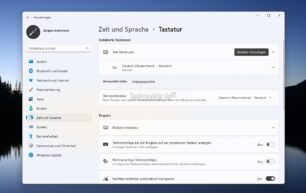
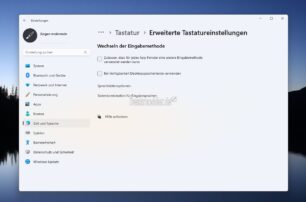
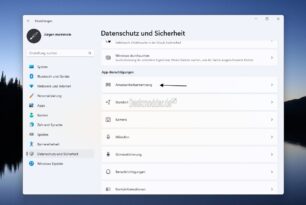





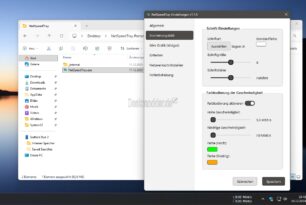


Hallo Deskmodder, nach dem Einschalten meines alten Laptop Intel i5- 3.Generation erhielt ich eine Aufforderung zum Upgrade auf Windows-11. Eine Anzeige über den ganzen Bildschirm, noch bevor ich mich mit der Windows-PIN eingelogt hatte. Ja, ein i5-3.Gen. Also ohne TPM2.0 und so weiter. Habe ich einen Virus? Oder hat Microsoft sich etwas überlegt? Was haltet Ihr von der Geschichte?
Diese Frage wird auch im Netz debattiert (Auf Englisch):
https://www.neowin.net/news/microsoft-confusingly-tries-to-update-unsupported-pcs-to-windows-11-with-full-screen-prompts/
Sah das vielleicht so aus?:
https://ibb.co/G0kc3mt
Da hatte Microsoft die „Schleusen“ kurzzeitig zu weit aufgemacht.
Das Update wird (ohne Modifizierung) aber abgebrochen.
Schade. 😊